7 Days to Die er et overlevelsesskrekkspill som fremdeles er under utvikling. Det utspiller seg i en åpen verden og inneholder mange elementer kjent fra overlevelsesspill, som for eksempel Minecraft. I denne veiledningen skal vi se på hvordan du kan spille det på et Linux-system.

Slik spiller du 7 Days to Die på Linux
7 Days to Die fungerer godt på Linux fordi det er bygget for plattformen. Men for å spille spillet, må du bruke Steam. Derfor må vi først gå gjennom installasjonsprosessen for Linux-versjonen av Steam.
Hvordan installere Steam
For å installere Steam på din Linux-maskin, må du starte et terminalvindu. Dette kan du gjøre ved å trykke Ctrl + Alt + T samtidig, eller ved å søke etter «Terminal» i applikasjonsmenyen.
Når terminalvinduet er åpnet, kan vi begynne installasjonen av Steam. Følg installasjonsinstruksjonene nedenfor som er tilpasset Linux-distribusjonen du bruker:
For Ubuntu
På Ubuntu kan Steam installeres direkte fra de offisielle programvarekildene. Bruk følgende kommando for å installere det:
sudo apt install steam
For Debian
For å installere Steam på Debian, må du laste ned DEB-pakken manuelt. Bruk følgende kommando for å laste ned pakken:
wget https://steamcdn-a.akamaihd.net/client/installer/steam.deb
Etter at DEB-pakken er lastet ned, kan du installere Steam ved hjelp av denne kommandoen:
sudo dpkg -i steam.deb
Hvis det dukker opp feilmeldinger om avhengigheter, må du kjøre denne kommandoen for å fikse dem:
sudo apt-get install -f
For Arch Linux
På Arch Linux kan Steam installeres fra «Multilib»-programvarelageret. For å aktivere dette, åpne filen `/etc/pacman.conf`, finn seksjonen `multilib` og fjern alle #-tegn foran linjene i den seksjonen.
Når `multilib` er aktivert, må du oppdatere systemet ditt. Deretter kan du installere Steam ved hjelp av denne kommandoen:
sudo pacman -S steam
For Fedora/OpenSUSE
Steam fungerer på både Fedora og OpenSUSE. Du kan installere det ved hjelp av de vanlige pakkehåndteringsverktøyene, men det anbefales å bruke Flatpak-versjonen av Steam.
For Flatpak
For å bruke Steam som Flatpak, må du først aktivere Flatpak på systemet ditt. Følg en veiledning for å sette opp Flatpak på Linux hvis du ikke allerede har gjort det.
Etter at Flatpak er konfigurert, kan du installere Steam med disse kommandoene:
flatpak remote-add --if-not-exists flathub https://flathub.org/repo/flathub.flatpakrepo
flatpak install flathub com.valvesoftware.Steam
Slik spiller du 7 Days to Die
Når Steam er installert, starter du det og logger inn på kontoen din. Følg så disse trinnene for å spille 7 Days to Die på Linux:
Trinn 1: Klikk på «Butikk»-knappen øverst i Steam-vinduet. Dette vil laste Steam-butikken.
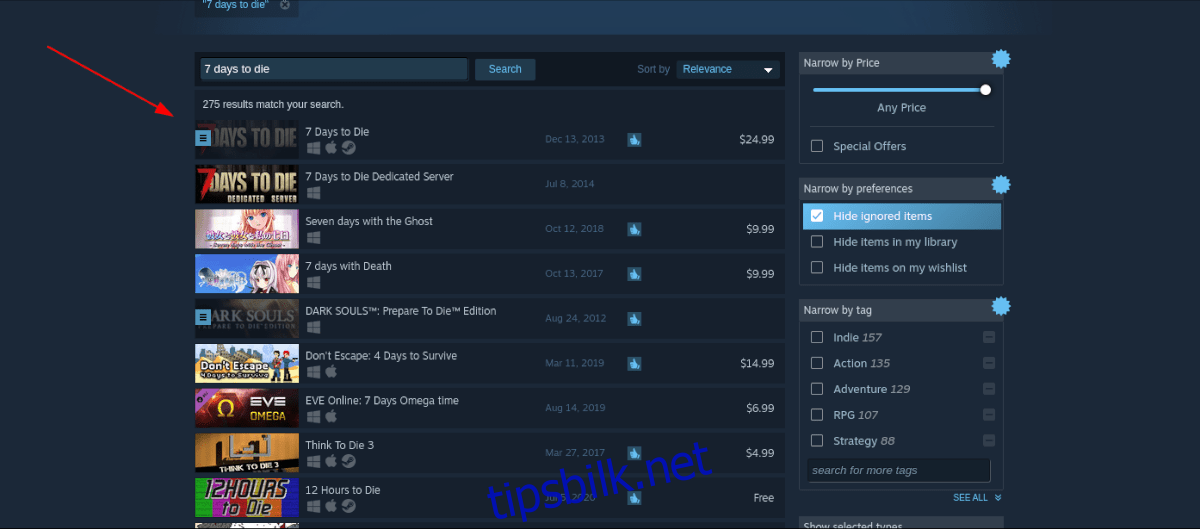
I butikken, bruk søkefeltet og skriv inn «7 Days to Die». Trykk enter for å se resultatene.
Trinn 2: Finn «7 Days to Die» i søkeresultatene og klikk på spillet. Dette vil ta deg til spillets side i Steam-butikken.
Trinn 3: På spillets side, klikk på den grønne «Legg i handlekurv»-knappen for å kjøpe spillet. Gå deretter tilbake til spillbiblioteket ditt ved å klikke på «Bibliotek»-knappen.
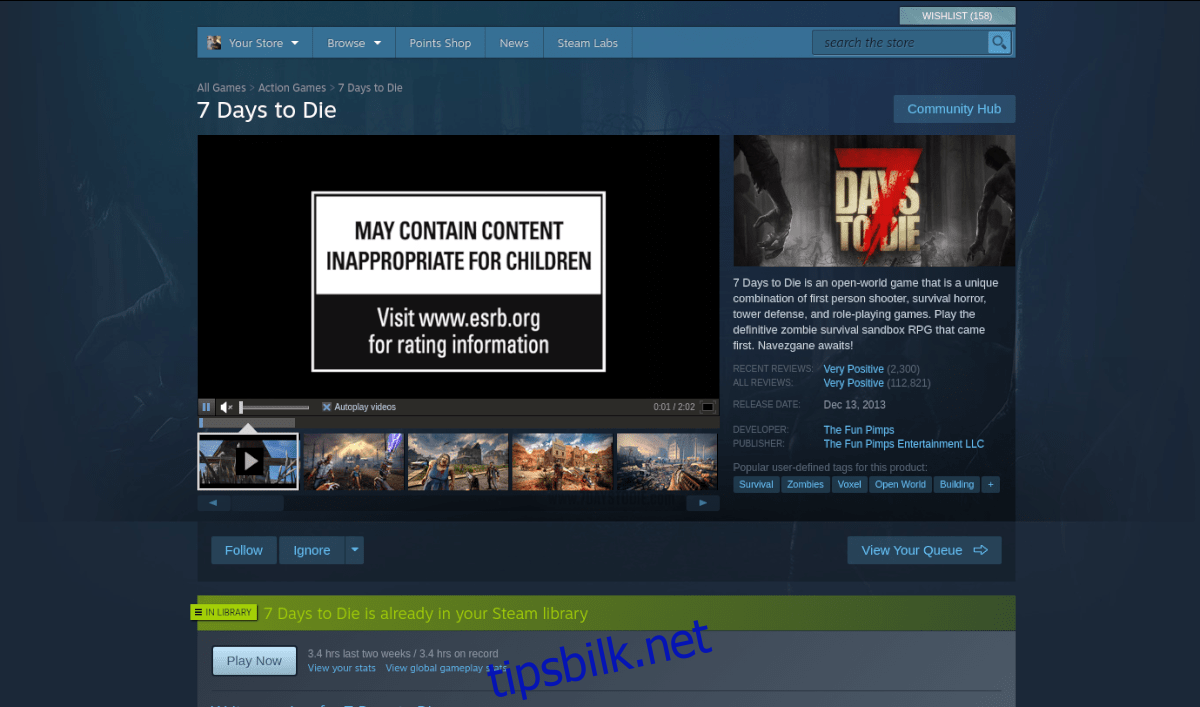
Trinn 4: Finn 7 Days to Die i spillbiblioteket ditt, og klikk på det i sidepanelet. Dette vil åpne spillets bibliotekside.
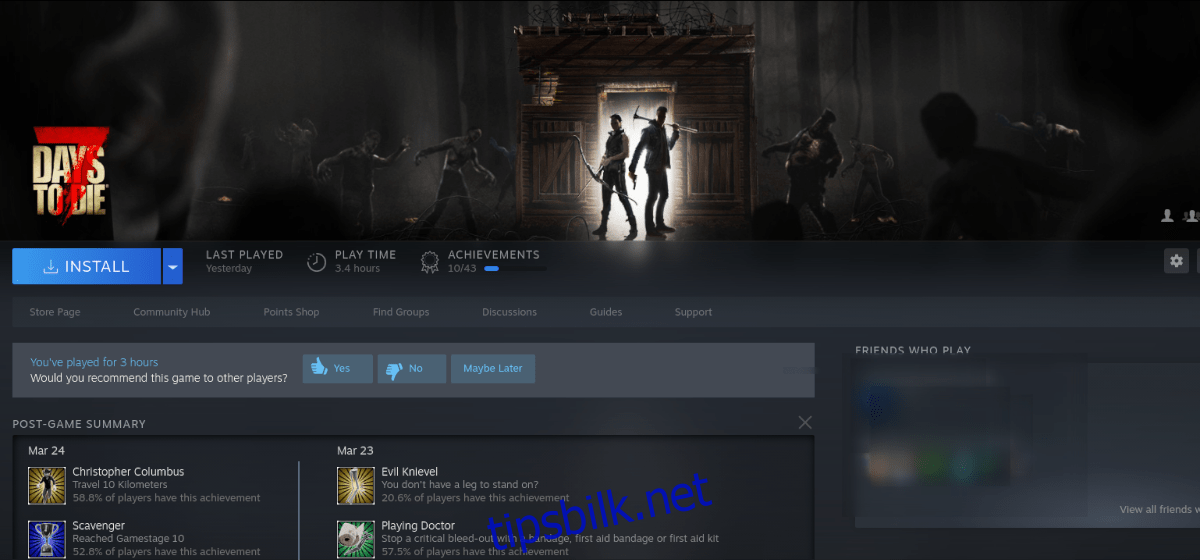
Klikk på den blå «INSTALLER»-knappen for å laste ned og installere spillet på maskinen din.
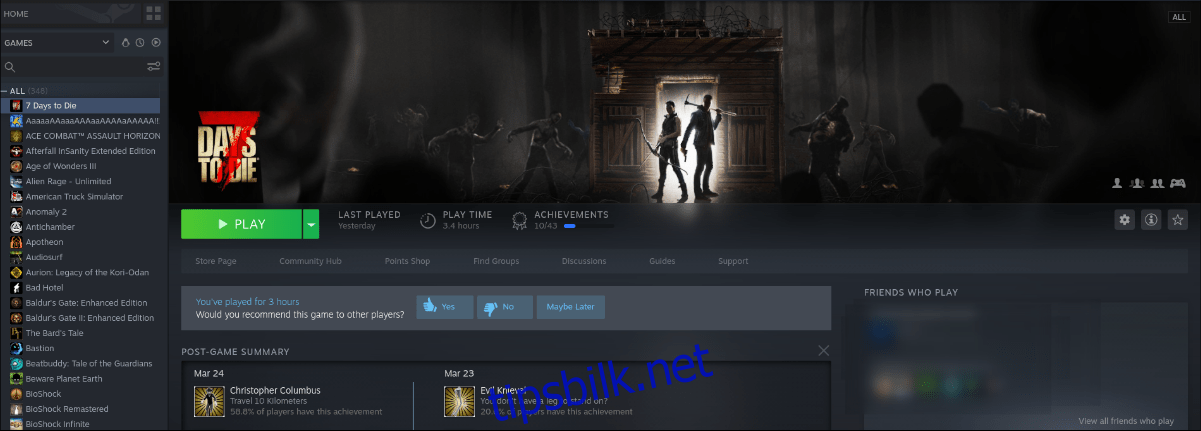
Trinn 5: Når installasjonen er fullført, vil «INSTALLER»-knappen endre seg til en grønn «SPILL»-knapp. Klikk på denne for å starte spillet.

Feilsøking
7 Days to Die er et spill som er tilgjengelig for Linux. Hvis du likevel opplever problemer, eller ønsker å prøve Proton-versjonen av spillet, kan du besøke ProtonDB-siden for 7 Days to Die.